2023-06-06 08:15
最近有位使用ROG 枪神5笔记本的用户想要为电脑安装系统,但是因为不知道怎么设置u盘启动导致无法进行下一步操作,那么ROG 枪神5笔记本怎么通过bios设置u盘启动呢?今天为大家分享ROG 枪神5笔记本通过bios设置u盘启动的操作教程。
ROG 枪神5笔记本bios设置教程:
1.开机按键盘上的Delete按键,然后进入BIOS界面。
2.向下选择SATA Configuration,进入后SATA Port1-Port4选择AHCI,要安装XP系统选择IDE模式。如图所示:
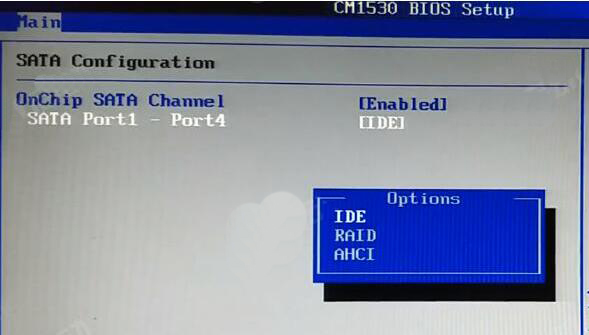
3.返回选择Boot,选择Hard Disk drives下的1st Device选择USB:U盘名字。如图所示:
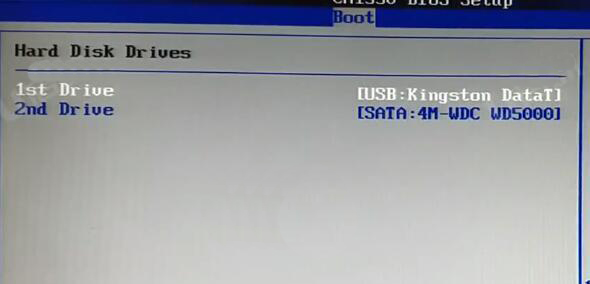
4.返回选择Boot Device priority,选择1st Boot Device选择USB:U盘名字。如图所示:
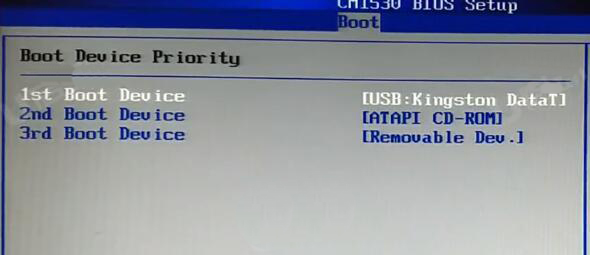
5.按F10保存退出,电脑会自动重启进入PE。
关于ROG 枪神5笔记本通过bios设置u盘启动的操作教程就为用户们详细分享到这边了,如果用户们感兴趣,可以参考上述方法步骤进行操作哦,希望本篇教程能够帮到大家,更多精彩教程请关注u深度官方网站。